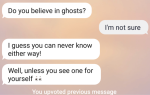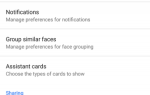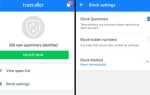Содержание
 Если вам нужно записать идеи для вашего следующего проекта или предметы, которые вы хотите приобрести в магазине, всегда хорошо иметь что-то готовое для заметок. Многие люди носят с собой ручку и бумагу в дополнение к своим смартфонам — ручка и бумага просто быстрее, чем многие решения для заметок. Мы попытаемся превзойти физический блокнот, посмотрев на самый быстрый способ делать заметки на Android.
Если вам нужно записать идеи для вашего следующего проекта или предметы, которые вы хотите приобрести в магазине, всегда хорошо иметь что-то готовое для заметок. Многие люди носят с собой ручку и бумагу в дополнение к своим смартфонам — ручка и бумага просто быстрее, чем многие решения для заметок. Мы попытаемся превзойти физический блокнот, посмотрев на самый быстрый способ делать заметки на Android.
Мы не ищем здесь наиболее полнофункциональные приложения — просто самые быстрые способы вытащить телефон из кармана, написать заметку и убрать телефон, чтобы вы могли вернуться к своей жизни.
Все эти приложения предлагают функции онлайн-синхронизации, так как вы, вероятно, захотите получить доступ к этим заметкам со своего компьютера. Приложение, которое позволяет вам получать к ним доступ только через телефон, недостаточно удобно.
Что мы стремимся победить: ручка и бумага
Просто для того, чтобы понять, как быстро должно быть приложение для создания заметок, чтобы заменить надежную ручку и бумагу в вашем кармане, мы рассчитали написать заметку простой ручкой и клочком бумаги.
Метод: возьмите в карман ручку и бумагу, вытащите их, откройте ручку, поместите лист бумаги на стену, напишите «Купите молоко позже», затем закройте ручку и верните все в карман
Время: 13-16 секунд
Конечно, если бы у вас была ручка, которую вы могли щелкнуть, чтобы открыть ее, и она была более привычна делать быстрые заметки, это могло бы быть быстрее. Мы просто пытаемся получить представление об относительной скорости этих методов.
Google Keep Виджет блокировки экрана
Одной из проблем использования телефона для создания заметок является экран блокировки. Необходимость вытащить телефон из кармана и ввести код доступа увеличивает время и делает процесс похожим на перетаскивание, когда вы просто хотите сделать заметку. Конечно, вы можете отключить экран блокировки на Android и перейти на свой домашний экран или к предыдущему приложению при нажатии кнопки питания, если хотите.
Однако, если вы используете Android 4.2
или позже, вы можете использовать пользовательские виджеты блокировки экрана вместо. Google предлагает собственное приложение для заметок Google Keep, которое включает в себя виджет блокировки экрана. Это позволяет делать заметки, даже не разблокируя телефон. Для этого теста мы разместили виджет блокировки экрана Google Keep на главном экране блокировки.
Процесс: достаньте телефон из кармана, нажмите кнопку питания, коснитесь виджета Google Keep, проведите пальцем по экрану «Купите молоко позже» с помощью клавиатуры Android 4.2 и положите телефон обратно в карман.
Время: 7-8 секунд
Ваши заметки могут быть доступны с вашего компьютера через веб-сайт Google Keep или приложение Google Keep Chrome.
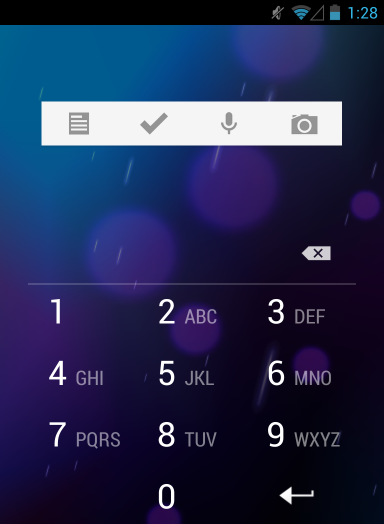
Evernote
Хорошо, мы знаем, что Evernote используют больше людей, чем Google Keep — Evernote лучше, если у вас есть много сложных заметок, которые вы хотите отслеживать, в то время как Google Keep лучше уменьшает трение при заметках и позволяет быстро записывать заметки заметки.
Тем не менее, мы хотели посмотреть, насколько быстро вы сможете делать заметки с помощью Evernote. Evernote не предлагает виджет блокировки экрана, поэтому мы установили виджет Evernote для домашнего экрана.
Процесс: достаньте телефон из кармана, нажмите кнопку питания, разблокируйте телефон, коснитесь виджета Evernote, быстро назовите заметку, проведите пальцем по кнопке «Покупайте молоко позже» с помощью клавиатуры Android 4.2 и положите телефон обратно в карман.
Время: 13-14 секунд
Проблема с Evernote заключается в том, что он не может быть на экране блокировки, поэтому сначала нужно разблокировать телефон. Вы также должны дать каждой заметке отдельный заголовок, в то время как Google Keep позволяет вам быстро делать заметки, не требуя заголовка.
Если вы любите Evernote и можете прожить с несколькими дополнительными секундами или хотите настроить свой телефон на пропуск экрана блокировки, Evernote по-прежнему будет хорошим вариантом.
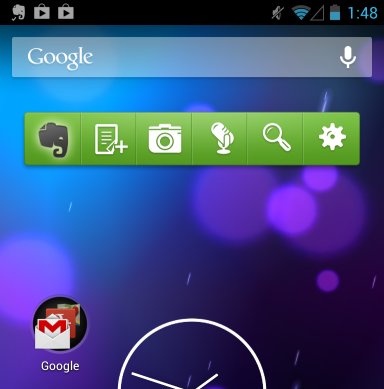
Поймать заметки
. Как быстро вы сможете делать заметки, будет зависеть от того, как быстро вы сможете печатать с клавиатуры вашего телефона. Некоторые из лучших клавиатур включают в себя:
- Клавиатура Android 4.2Клавиатура Android 4.2 теперь позволяет перемещаться от буквы к букве для ввода слов, и это довольно быстро.
- SwiftKey: Превосходные функции распознавания слов SwiftKey позволяют очень быстро вводить слова, не останавливаясь, чтобы беспокоиться, если вы делаете опечатки — SwiftKey отлично замечает и исправляет ошибки. Последняя версия также включает в себя функцию, которая позволяет пролистывать буквы для их ввода. Это приложение для Android, за которое стоит платить
,
Вы также можете диктовать заметки с помощью голосового набора Google
если у вас заняты руки — это работает даже в автономном режиме, если у вас Android 4.2 и загружена соответствующая языковая поддержка.
Не стесняйтесь попробовать их все и решить, какой из них вам наиболее удобен.
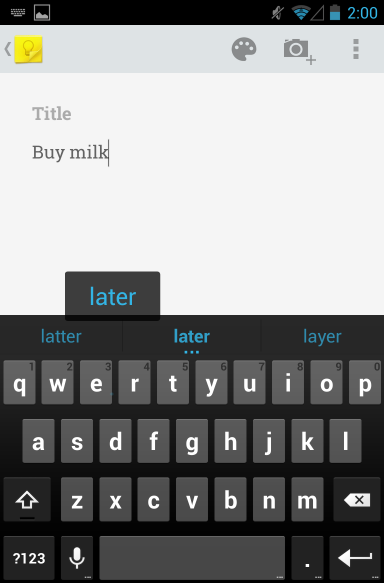
Победитель
Google Keep намного выигрывает в конкурсе просто потому, что позволяет быстро делать заметки, не разблокируя телефон. Если у вас отключен экран блокировки (или если Evernote, Catch Notes и другие приложения начнут предлагать виджеты экрана блокировки), конкуренция будет намного более равномерной — любое приложение с виджетом на домашнем экране довольно быстрое.
К сожалению, Evernote всегда будет немного отставать от других. Evernote просто имеет больше опций и, требуя заголовка заметки, замедляет работу. Evernote лучше справляется с большим количеством заметок; это не предназначено для самого быстрого захвата идеи.
Если вы сделаете все возможное, чтобы настроить устройство Android для быстрой записи заметок, это может быть быстрее, чем делать заметки с помощью бумаги и ручки. Если вы не настроите свой телефон должным образом и вам придется разблокировать его и перелистывать в ящике приложения каждый раз, когда вы хотите сделать заметку, это определенно будет медленнее.
Какие рукописные заметки на Android вы используете на своем телефоне? У вас есть более быстрая альтернатива? Или ты застрял с верным ноутбуком
?
Кредит изображения: Человек, использующий телефон через Shutterstock